[视频]ps抠图技法系列之通道抠婚纱
关于神雕侠侣ps抠图技法系列之通道抠婚纱,期待您的经验分享,谢了,下次有事儿别忘了找我
!
更新:2023-12-20 03:27:19优质经验
来自穷游网https://www.qyer.com/的优秀用户化影音手,于2017-10-12在生活百科知识平台总结分享了一篇关于“ps抠图技法系列之通道抠婚纱旋风少女”的经验,非常感谢化影音手的辛苦付出,他总结的解决技巧方法及常用办法如下:
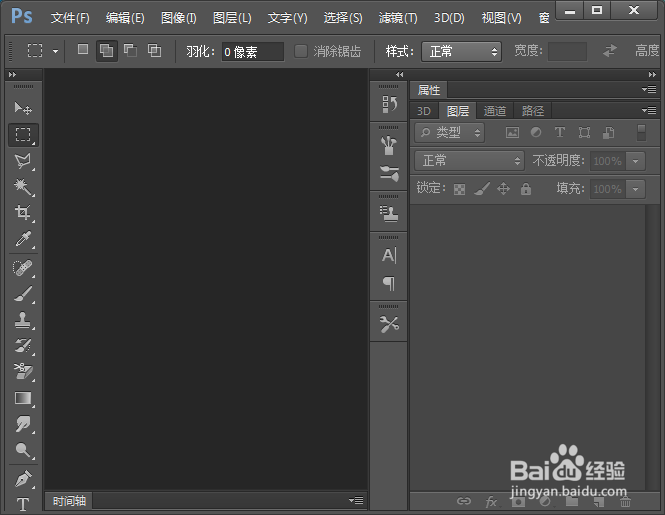 [图]2/9
[图]2/9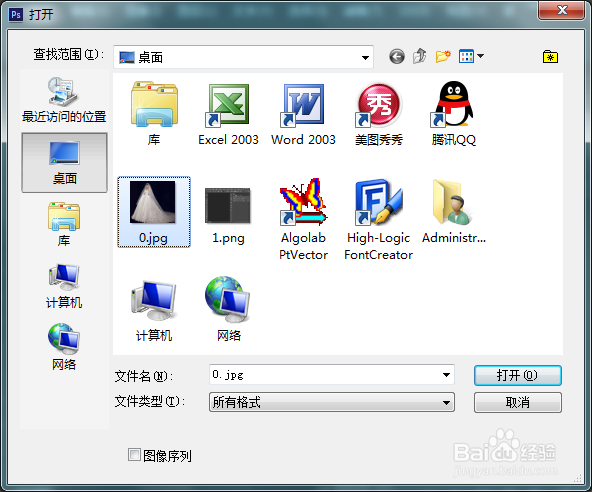 [图]3/9
[图]3/9 [图]4/9
[图]4/9 [图]5/9
[图]5/9 [图]6/9
[图]6/9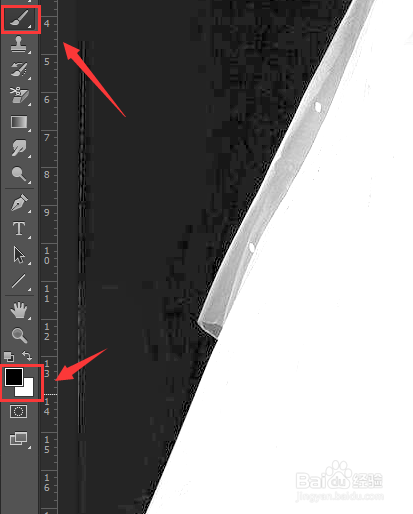 [图]7/9
[图]7/9 [图]8/9
[图]8/9 [图]9/9
[图]9/9 [图]
[图]
再使用ps进行抠图时,让我们感到头痛的是对婚纱抠图,由于婚纱是半透明的使用一般的方法是抠不出来的,下面我们就来看看使用通道法是如何抠婚纱的吧。
工具/原料
使用软件:ps方法/步骤
1/9分步阅读打开ps这款软件,进入ps的操作界面,如图所示:
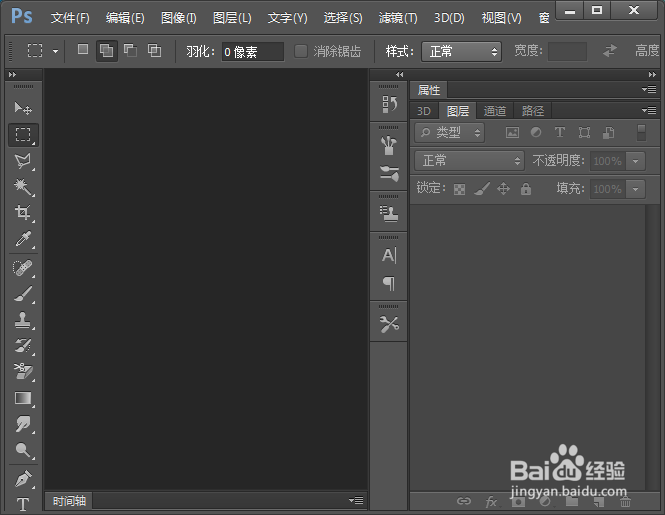 [图]2/9
[图]2/9在该界面内按下Ctrl+O键弹出打开图片对话框,在该对话框内找到我们需要的图片素材,如图所示:
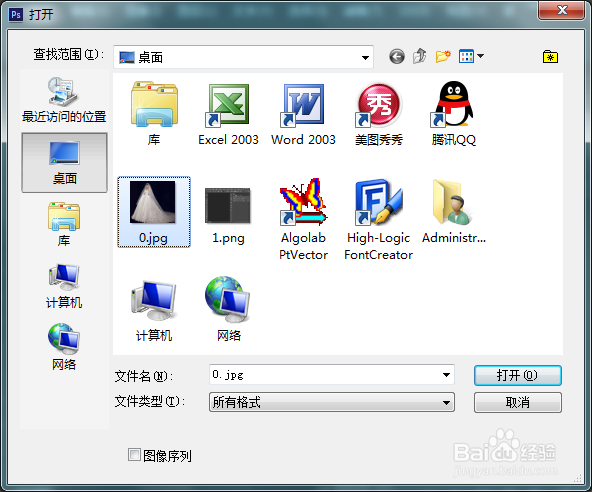 [图]3/9
[图]3/9打开图片后选择绿色通道,将其复制一份然后再在图像里找到调整选项,如图所示:
 [图]4/9
[图]4/9点击调整选项,在其子级菜单里找到色阶选项,如图所示:
 [图]5/9
[图]5/9点击色阶选项在弹出的对话框内设置参数如图所示:
 [图]6/9
[图]6/9设置后之后,再在菜单里找到画笔工具,并将前景色设置为黑色,如图所示:
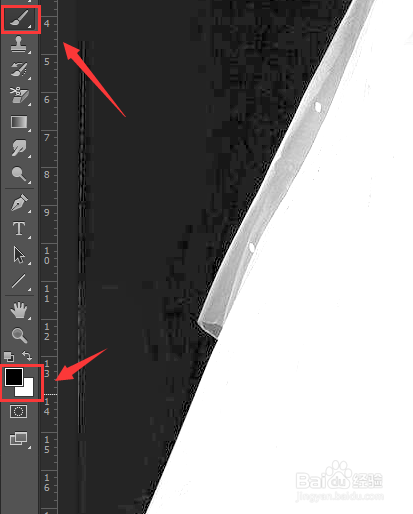 [图]7/9
[图]7/9选择画笔工具按下键盘上的Ctrl+I键,将人物全部涂成黑色,如图所示:
 [图]8/9
[图]8/9将人物涂成黑色之后,再按下Ctrl+I键并在通道里找到将通道作为选区载入选项,如图所示:
 [图]9/9
[图]9/9点击将通道作为选区载入之后,选择原图片按下Ctrl+J键,复制选区内的人物,并将原图片隐藏起来,可以看到半透明的婚纱就抠出来了,如图所示:
 [图]
[图]编辑于2017-10-12,内容仅供参考并受版权保护
经验备注
我发现了这篇经验很有用:你也认同《ps抠图技法系列之通道抠婚纱》的经验分享有价值,就请和朋友们一起分享吧。另外,ps抠图技法系列之通道抠婚纱的经验内容仅供参考,如果您需解决具体问题(尤其法律、医学等领域),建议您详细咨询相关领域专业人士。经验知识实用生活指南-解决你所有的生活难题!未经许可,谢绝转载。本文网址:https://www.5058.cn/article/a17d5285f40fc78098c8f2d9.html
健康/养生经验推荐
- Q腾讯未成年怎么退款
- Q有了解怎样保护我们的视力不下降?
- Q了解脑中风的症状有哪些?
- Q那儿如何徒手锻炼腹肌--每天8分钟科学专业...
- Q介绍蜂蜜水有哪些作用与功效
- Q阐述脸上长痘痘是什么原因
- Q哪的14种鼻型图解
- Q哪的怎样可以长高,长高的科学方法
- Q那么男女都适合!腹肌撕裂者分步骤详细图解
- Q什么情况日常生活怎么补肾
- Q怎么做怎样才能让头发长的快
- Q什么样的减肥最快的十种食物
- Q什么如何说动父母去健身
- Q做什么痛经怎么办快速解决
- Q为何怎样才能长高?
- Q求问指甲有竖纹的成因及治疗方法
- Q知道腰间盘突出的简单锻炼方法
- Q告知武术的基本功练习方法
- Q怎么写低血压的原因及该怎么办
- Q叮嗒出行怎么找到人工客服?
- Q手机如何设置恢复出厂设置?
- Q[视频]这样excel表格一个格子怎么分成两行
- Q《灵历十八年》雪松灵打法攻略
已有 72154 位经验达人注册
已帮助 295992 人解决了问题


